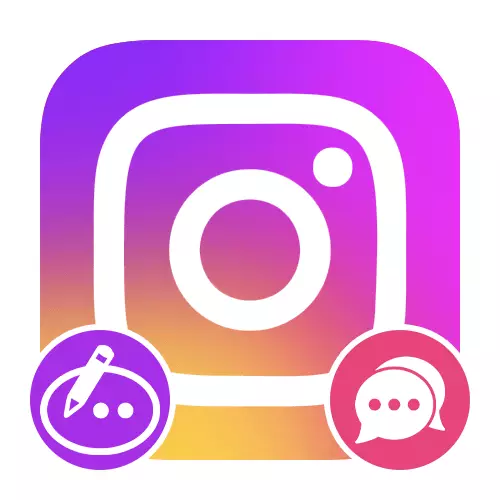
1-нұсқа: Жарияланымдар бойынша пікірлер
Қазіргі уақытта, ресми мобильді қосымшада немесе Инстаграмдағы веб-сайтта сіз авторларға қарамастан пікірлерді өңдей алмайсыз. Бұл шектеуді айналып өтудің жалғыз тәсілі - бұл хабарламаларды көп жағдайда қол жетімді, және түзету мазмұнын қайта жіберу.Веб сайт
- Компьютерді пайдаланған кезде, сіз қажетті бағанда, хабарламаны ауыстырғаннан кейін түсініктемелерді жоя аласыз және оң бағанда іздей аласыз. Қажетті «Жою» элементі қалқымалы терезеде орналасады, ол үш көлденең нүкте белгісін басқан кезде қол жетімді болады.
Ары қарай оқу:
Инстаграмдағы түсініктемелерді компьютерден шығару
Компьютерден инстаграмдағы өз пікірлеріңізді алып тастау
- Көрсетілген процедураны аяқтағаннан кейін төмендегі түсініктемедегі тінтуірдің сол жақ батырмасын басыңыз және жаңа хабарламаны көрсетіңіз. Жариялау үшін сіз пернетақтадағы «Enter» пернесін немесе «Жариялау» түймесін пайдалануға болады.
Толығырақ: Инстаграмдағы жарияланым компьютерден түсініктеме
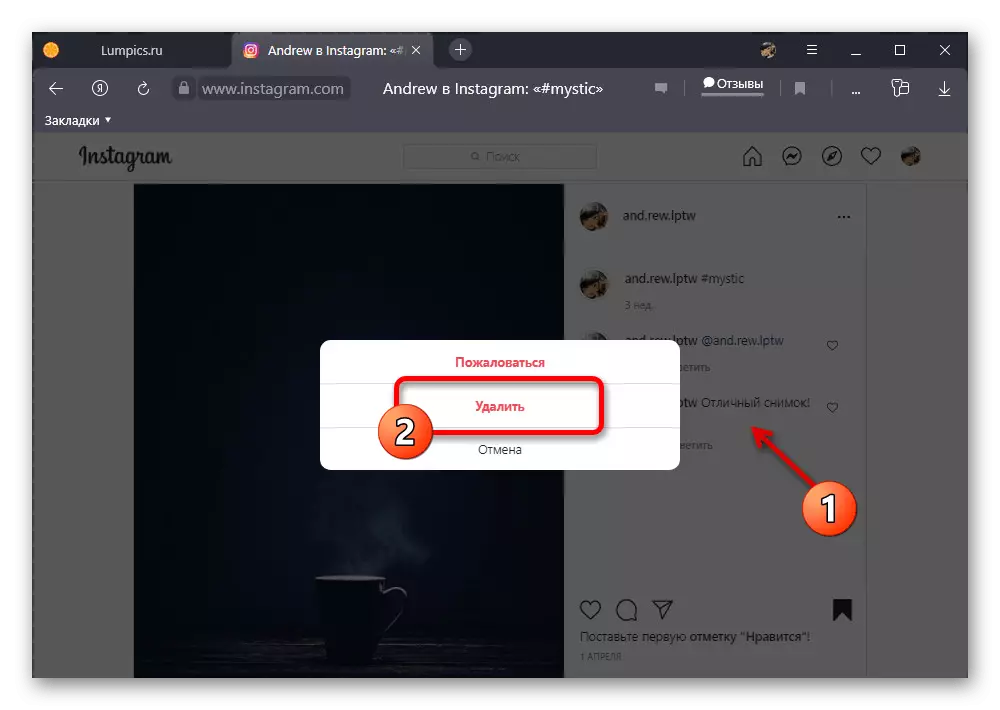
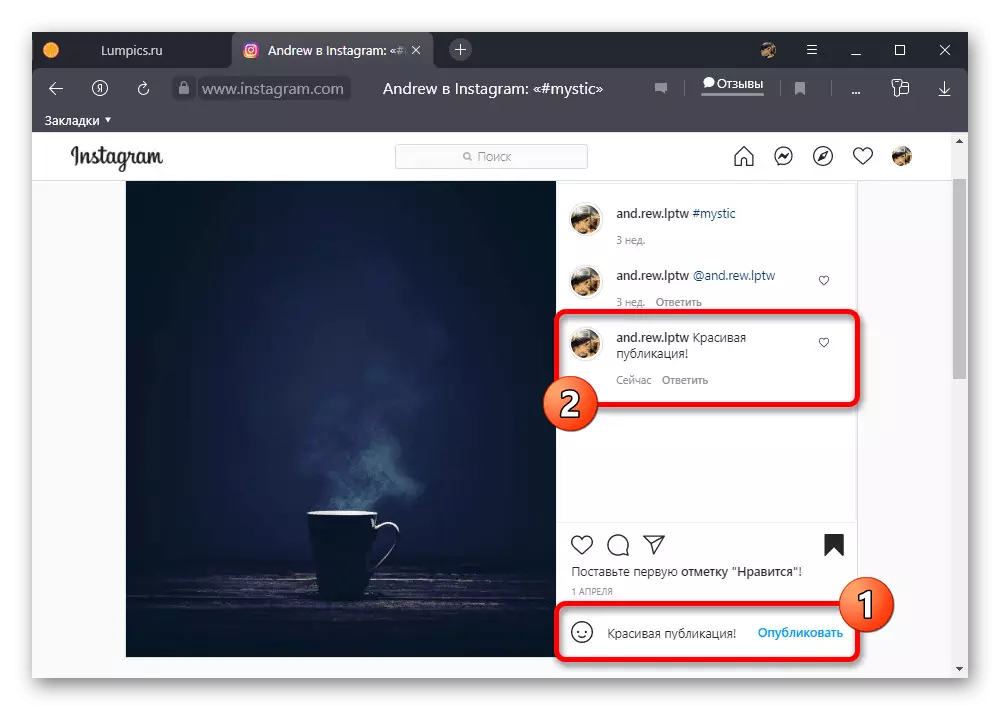
Нұсқаулық шеңберіндегі алып тастау кезеңі міндетті болып табылады, бағалар статистикасын сақтайды және бұрын қосылған түсініктеменің көзқарастары жұмыс істемейді. Дәлірек айтсақ, көптеген дауыстарды жинауға уақыт болмаған көп немесе аз хабарларды өңдеме алған дұрыс.
2-нұсқа: оқиғаның реакциясы
Инстаграмдағы тағы бір түсініктемелер, бірақ басылған хабарламаларды өңдейтін құралдарды ұсынбаған, дрорсиске арналған реакциялар. Бұл жағдайда, сайтта және мобильді қосымшада жеке корреспонденция мазмұнын жоюға және қайта жіберуге тура келеді.Мобильді қосымша
- Қажет емес реакцияны жібергеннен кейін, әлеуметтік желі қосымшасының негізгі бетіне өтіп, экранның жоғарғы оң жақ бұрышындағы Каталог белгішесін түртіңіз. Кейіннен, сіз қажетті журналдың авторымен хат алмасуды, қысқа уақыт ішінде «Болдырмау» опциясын пайдалану үшін қате туралы хабарды және қалқымалы терезеде ұстап тұру үшін қысқа уақыт қажет.
Толығырақ: Инстаграмдағы хабарларды телефоннан тікелей жою
- Осы тапсырманы орындау арқылы пайдаланушының журналына оралыңыз, «Хабарлама жіберу» блогын нұқыңыз және мәтін жолағын бұрын рұқсат етілген қателермен толтырыңыз. Айта кетейік, сіз өзгерте аласыз және тез арада реакция жасай аласыз, бірақ хабарландыру жүйесіне байланысты тиімділігі аз.
Толығырақ: Телефоннан инстаграмдағы тарихқа реакциялар қосу
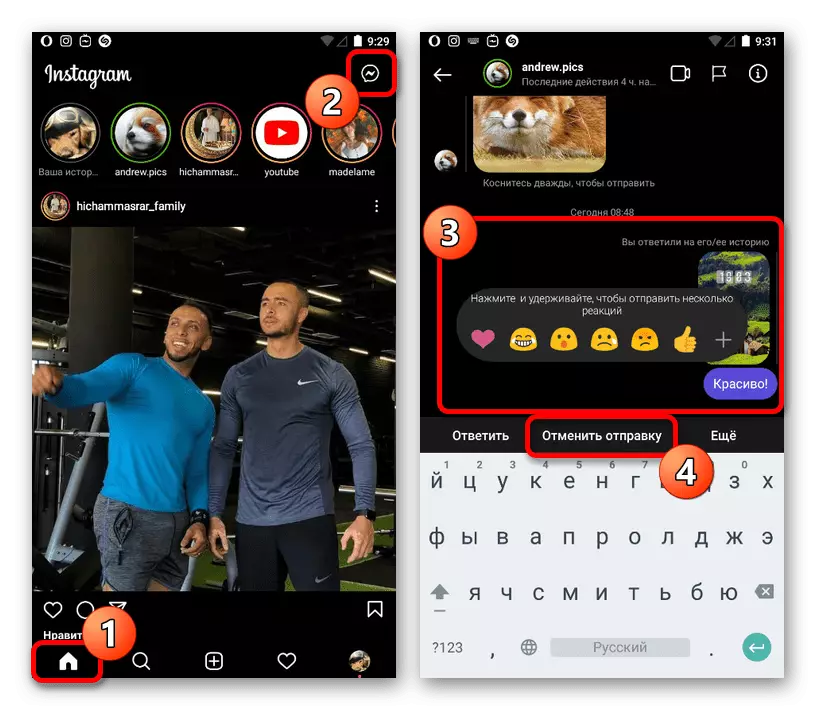
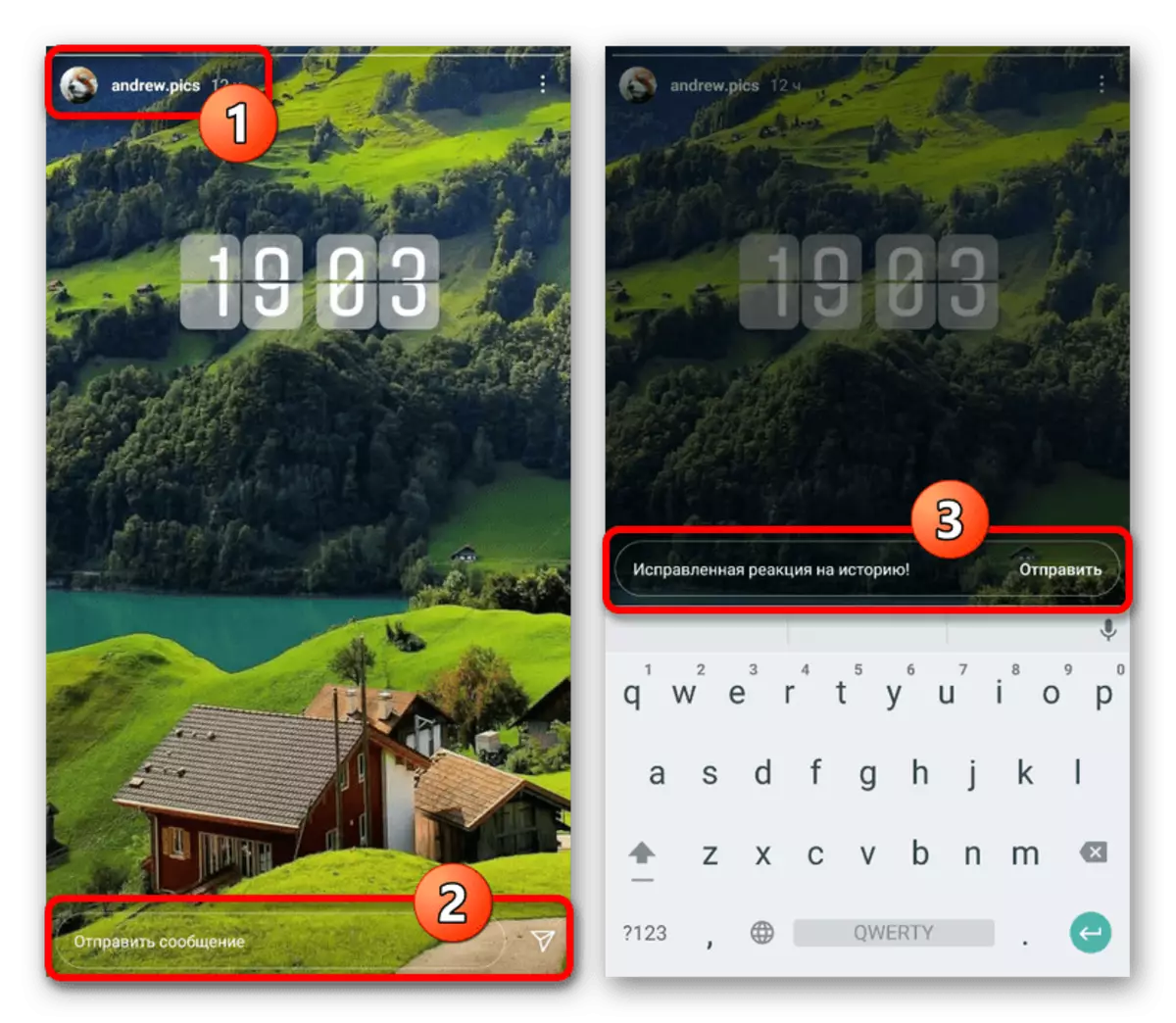
Веб сайт
- Қолданыстағы жауапты дұрыс түзету үшін, сайттың компьютер нұсқасын алу үшін, ішкі Messenger белгішесіндегі жоғарғы батырманы тінтуірдің оң жақ түймешігімен нұқып, Жарияланым авторымен тілқатысу терезесін таңдаңыз. Осыдан кейін, сіз жазбаға апарған кезде, үш нүкте белгішесін нұқыңыз және қалқымалы блокта «Болдырмау Жіберу» тармағын таңдаңыз.
Толығырақ: Инстаграмдағы хабарларды компьютерден тікелей жою
- Пікірден арылыңыз, қажетті оқиғаға оралып, беттің төменгі жағындағы «Жауап» мәтін блогын басып, мәтінді енгізіңіз. Хабарлама жіберу «Жариялау» түймесін пайдаланып жүзеге асырылады.
Толығырақ: Инстаграмдағы тарихқа реакциялар қосу Компьютерден
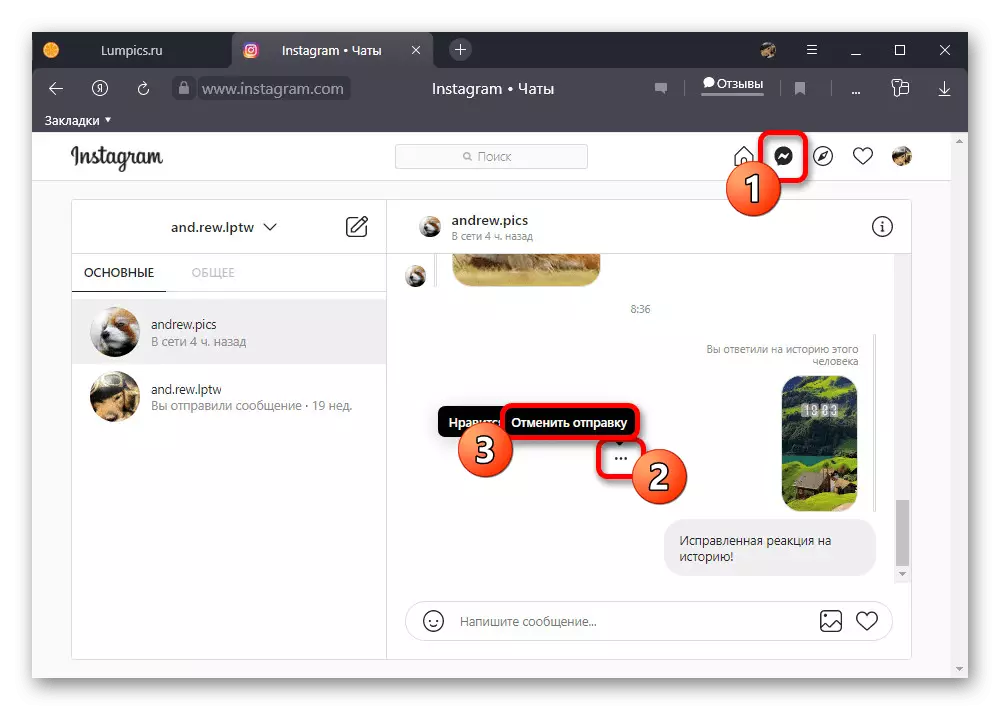
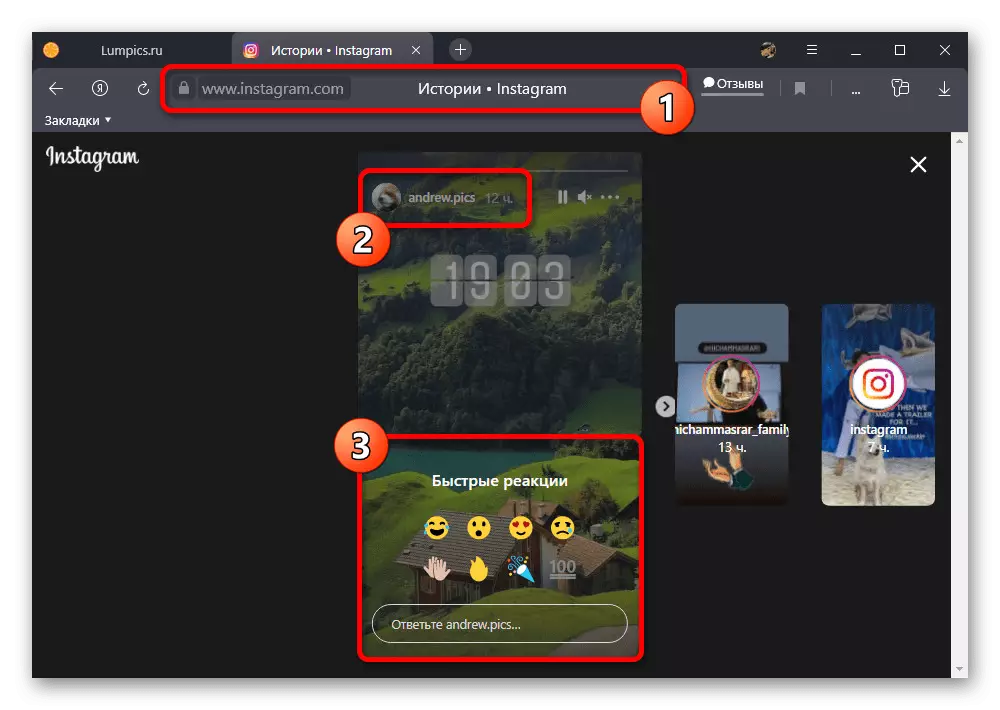
Кәдімгі пікірлер жағдайында реакция «Әрекет» бөліміндегі хабарлама мен сілтемелер ретінде автоматты түрде көшірілгенін есіңізде ұстау керек. Осы себепті, жарияланымның авторы бастапқы хабарламамен таныса алады.
